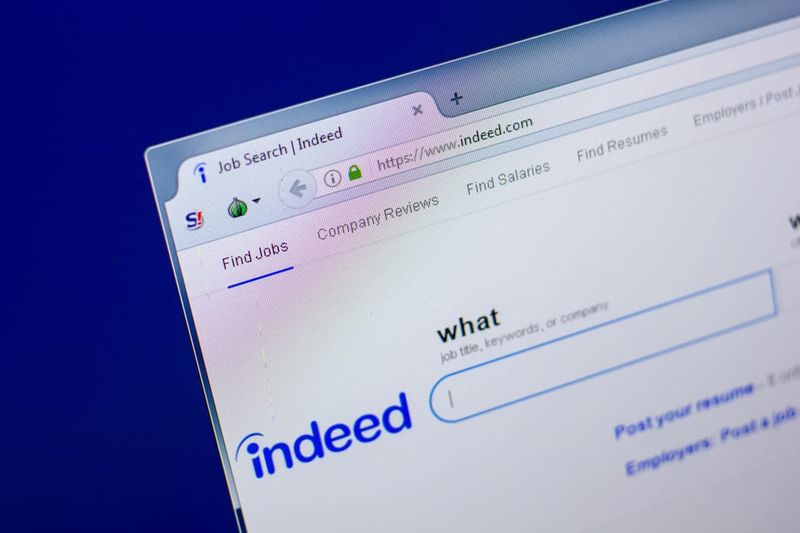Windows 10 1 주년 업데이트를 제거하는 방법
너희들이 달리고 있다면 윈도우 10 컴퓨터에서 기념일 업데이트가 결국 장치에 자동으로 다운로드되고 설치됩니다. 즉, 사전에 설치가 발생하지 않도록 방지 할 수 있습니다. 이 기사에서는 Windows 10 1 주년 업데이트를 제거하는 방법에 대해 설명합니다. 의 시작하자!
Windows 10 1 주년 업데이트는 시작 메뉴 및 Cortana 개선과 같은 중요한 변경 사항을 제공합니다. 또한 Windows Ink와 함께 새로운 펜 경험을 제공합니다. 제한된 주기적 검색 및보다 전력 효율적인 Microsoft Edge 브라우저와 같은 기능을 통한 보안 강화. 이제 확장에 대한 지원도 포함됩니다.
Windows 10 1 주년 업데이트
그러나 이는 훌륭한 업데이트입니다. 초기에는 많은 사용자가 다음과 같은 문제를보고하고 있습니다.
- Windows 스토어 앱을 열 자마자 충돌이 발생합니다.
- Cortana는 실제로 Anniversary Update를 설치 한 후 사라집니다.
- Microsoft Edge도 확장을 설치하지 않습니다.
- 업데이트 설치 후 설정이 사라집니다.
- 장치 드라이버 문제도 있습니다.
PC, 노트북 또는 태블릿에도 Windows 10 1 주년 업데이트를 설치했고 이제 장치가 작동 중입니다. 그러면 평소보다 느리거나 현재 기능이 작동하지 않습니다. 또한 운영 체제를 통해 장치에 구성된 모든 업데이트를 제거 할 수 있습니다.
따라서이 가이드에서는 컴퓨터를 이전 버전의 Windows 10으로 롤백하는 단계를 배우게됩니다. 일이 제대로 작동하지 않을 때 1 주년 업데이트를 제거함으로써.
다른 서버 쇼박스 시도
Windows 10 1 주년 업데이트를 제거하는 방법
계속 진행하기 전에 실제로 문제를 해결할 수있는 새 업데이트가 있는지 확인하기 위해 Windows 업데이트를 사용해야합니다. 또한 쉽게 수정할 수 있으므로 문제를 조사하고 싶을 것입니다. 그런 다음 아무것도 작동하지 않으면이 가이드를 사용하여 컴퓨터에서 Windows 10 1 주년 업데이트를 제거 할 수 있습니다.
- 당신은 Windows 키 + I 설정 앱을 열려면 키보드 단축키를 누르세요.
- 탭 업데이트 및 보안 .
- 프레스 회복 .
- 이전 버전에 따라 다음과 같은 새 섹션이 표시됩니다. Windows 8.1로 돌아 가기 또는 Windows 7로 돌아 가기 . 그런 다음 시작하다 단추.

- 질문에 답한 다음 다음 계속하다.
- 그러면 Windows 10은 현재 겪고있는 문제를 해결하기 위해 새 업데이트를 사용할 수있는 경우 업데이트를 확인할 수있는 기회를 제공합니다. 롤백 할 준비가 되었으면 고맙지 만 사양 할게 계속하다.
- 컴퓨터에서 Windows 10 1 주년 업데이트를 제거 할 때마다 일어날 일을주의 깊게 읽으십시오. 예를 들어 일부 앱을 다시 설치해야하며 최신 빌드를 설치 한 후 구성된 설정이 손실됩니다. 꼭지 다음 계속하다.
- 이전 버전의 Windows 10에 로그인 할 때 사용한 암호가 필요합니다. 그런 다음 다음 계속하다.
- 딸깍 하는 소리 이전 빌드로 돌아 가기 롤백을 시작합니다.

kodi에서 nfl 일요일 티켓을 얻는 방법
프로세스는 실제로 다양한 요인에 따라 다소 시간이 걸릴 수 있습니다.
사용할 수없는 이전 버전의 Windows 10으로 돌아 가기
이전 버전의 Windows 10으로 돌아가는 옵션이 표시되지 않으면 일부 문제가 발생한 것일 수 있습니다.
설치 과정에서 운영 체제는 기본적으로 이전 버전의 복사본을 씨: 라는 폴더의 드라이브 Windows.old . 이것은 설치가 실패하고 롤백이 중요한 경우입니다.
업그레이드가 성공적으로 완료되면 Windows.old 폴더가 시스템에 남아 있습니다. 따라서 위에서 언급 한 단계를 사용하여 컴퓨터에서 기념일 업데이트를 수동으로 제거 할 수 있습니다.
드물지만 Windows.old 폴더가 없습니다. 그러면 실제로 운영 체제의 최신 업데이트를 제거 할 수 없습니다.

Windows가 그룹 정책 클라이언트 서비스에 연결할 수 없습니다.
두 번째 가능성은 실제로 10 일 후에 Windows 10 1 주년 업데이트를 제거하려고 할 수 있다는 것입니다. Windows.old 폴더는 컴퓨터에서 많은 공간을 차지하므로 하드 드라이브에 더 중요한 파일을위한 공간을 확보하기 위해 Windows 10은 10 일 후에 Windows.old 폴더도 자동으로 제거합니다. 이 경우 이전 버전으로 돌아갈 수 없습니다.
더욱이
그러나 Windows.old 폴더가있는 경우 실제로 이전 버전으로 돌아가는 옵션이 표시되지 않습니다. 그런 다음 컴퓨터에도 다른 일이 있습니다.
키보드 매크로 창을 만드는 방법 10
마찬가지로 Windows 10을 새로 설치하여 항상 운영 체제를 다운 그레이드 할 수 있습니다.이 경우 실제로 이전 버전의 Windows 10이 포함 된 ISO 파일을 찾아야합니다.
이전 버전의 Windows 10으로 돌아 가면 1 주년 업데이트를 다시 설치할 수 있습니다. 운영 체제에 버그가 있음을 확인했다면 문제를 주시해야합니다. 수정 사항을 사용할 수있게되면 Windows 10 용 새 업데이트도 다시 설치해 볼 수 있습니다.
고급 시작 사용
기념일 업데이트로 인해 실제로 부팅 문제와 같은 일부 문제가 발생한 경우. 당신은 아마 당신의 컴퓨터를 올바르게 사용할 수 있도록 이전 버전으로 되돌리고 싶을 것입니다!. 따라서 고급 시작을 통해 데스크톱으로 부팅 할 수없는 경우 1 주년 업데이트를 제거하는 방법을 보여 드리겠습니다.
그러나 Windows 10 버전 1511로 돌아가려면 부팅 가능한 미디어가 있어야합니다. 따라서 이미 Microsoft의 11 월 업데이트 ISO 파일을 통해 부팅 가능한 미디어를 만든 경우입니다. 그렇다면 기념일 업데이트를 제거하는 데 아무런 문제가 없을 것입니다. 반면에 Windows 10 버전 1511과 함께 부팅 가능한 미디어가없는 경우 실제로 기념일 업데이트를 고수해야합니다. 컴퓨터에 문제를 일으키는 경우 매우 불쾌 할 수 있습니다.
고급 시작을 통해 1 주년 업데이트를 삭제하기 위해 수행해야하는 작업을 살펴 보겠습니다.
- 먼저 부팅시 고급 옵션에 액세스합니다.
- 고급 옵션 화면에서 다음을 선택합니다. 더 많은 복구 옵션보기
- 고르다 이전 빌드로 돌아 가기
- 사용중인 관리자 계정의 비밀번호를 입력하세요.
- 그런 다음 이전 빌드로 돌아 가기 프로세스가 시작됩니다.
이제 기념일 업데이트를 삭제하는 방법을 알았습니다. 실제로 컴퓨터로 부팅 할 수 없더라도. 이미 말했듯이 1 주년 업데이트로 돌아가려면 새 부팅 가능한 이미지를 만든 다음 수동으로 설치해야합니다.
결론
그게 다 여러분! 이 기사에 대한 귀하의 의견을 기다리고 있습니다. 이 기사와 관련된 질문이나 문제가 있으시면 의견 섹션에서 알려주십시오.
좋은 하루 보내세요
참조 : Windows 10에서 Raid 5를 설정하는 방법 – 자습서
바보와 멍청한 코드